Search history
Clear
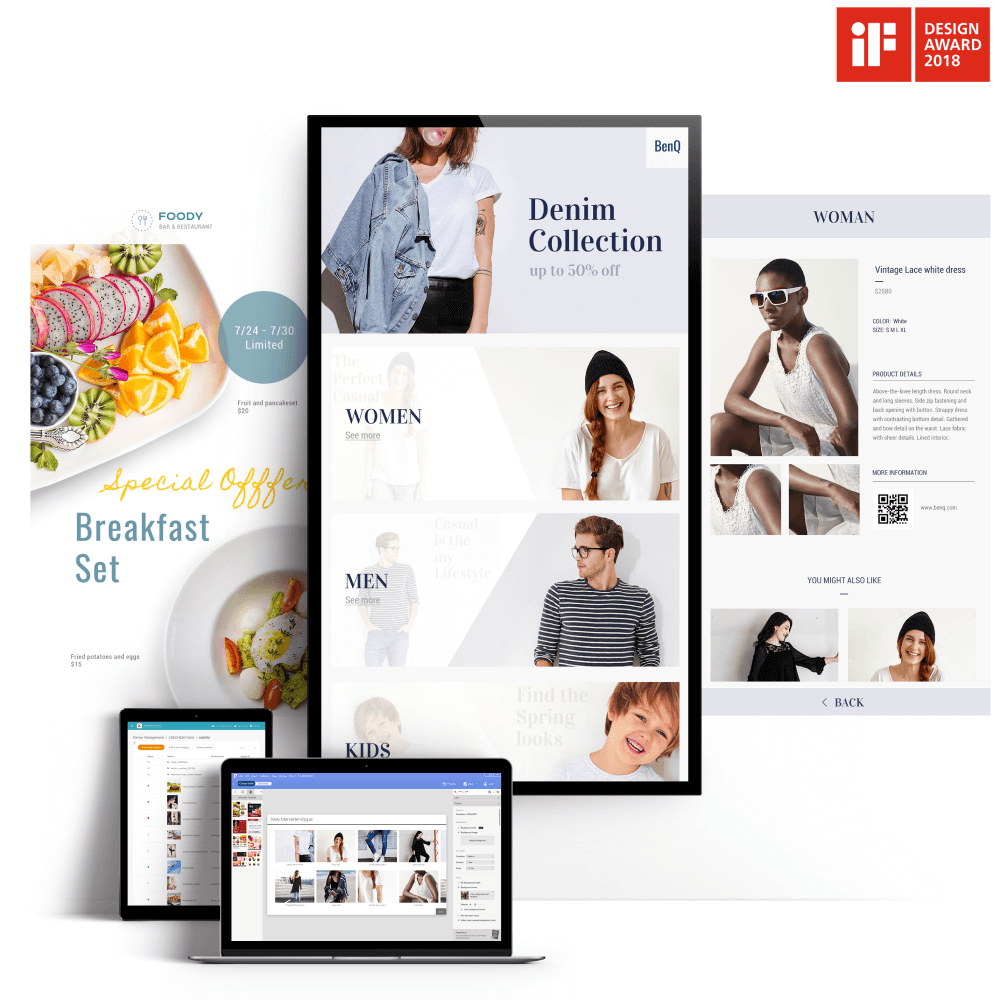
電子看板廣告軟體 | X-Sign
訊息推播,輕鬆有效率
應用操作
 如何取得X-Sign Player 2.x App的日誌?|數位電子顯示看板ST系列 / SL系列 / IL系列 / X-sign20
如何取得X-Sign Player 2.x App的日誌?|數位電子顯示看板ST系列 / SL系列 / IL系列 / X-sign20

麻煩您依照下列指示取得X-Sign Player 2.x App的日誌:
1.選擇「切換模式 (Switch Mode)」切換為「 Manager 模式」。
2.確認網路連線正常。
3.點擊「設定」中的「 上傳設備日誌(Manager模式)」,以新增日誌的儲存資料夾。
4.在您的USB隨身碟的根目錄新增名為「XSIGNDUMPLOG」的資料夾,提醒您這個資料夾須為空資料夾且無副檔名。
5.將USB隨身碟插入裝置。
6.點擊「保存」將日誌資料夾儲存到隨身碟中。 了解更多
1.選擇「切換模式 (Switch Mode)」切換為「 Manager 模式」。
2.確認網路連線正常。
3.點擊「設定」中的「 上傳設備日誌(Manager模式)」,以新增日誌的儲存資料夾。
4.在您的USB隨身碟的根目錄新增名為「XSIGNDUMPLOG」的資料夾,提醒您這個資料夾須為空資料夾且無副檔名。
5.將USB隨身碟插入裝置。
6.點擊「保存」將日誌資料夾儲存到隨身碟中。 了解更多
 如何在X-Sign Designer 2.x中將BenQ數位看板用作音樂播放器(僅影音)?|數位電子顯示看板ST系列 / SL系列 / IL系列 / X-sign20
如何在X-Sign Designer 2.x中將BenQ數位看板用作音樂播放器(僅影音)?|數位電子顯示看板ST系列 / SL系列 / IL系列 / X-sign20

麻煩您依照下列指示設定:
1.啟動X-Sign 2.x designer。
2.創建一個空模板。
3.從「 編輯模式 (Edit mode)」切換到「 總覽 (Overview)」。
4.「音樂」將顯示在第一行。點擊側面的「+」圖示,選擇想要播放的音樂。 了解更多
1.啟動X-Sign 2.x designer。
2.創建一個空模板。
3.從「 編輯模式 (Edit mode)」切換到「 總覽 (Overview)」。
4.「音樂」將顯示在第一行。點擊側面的「+」圖示,選擇想要播放的音樂。 了解更多
 我要如何在Windows裡找到 X-Sign player 2.x的日誌?|數位電子顯示看板ST系列 / SL系列 / IL系列 / PL系列 / X-sign20
我要如何在Windows裡找到 X-Sign player 2.x的日誌?|數位電子顯示看板ST系列 / SL系列 / IL系列 / PL系列 / X-sign20

麻煩您依循下列路徑尋找日誌資料夾:
1.C:\Users\User name\AppData\Local\BenQ\XSignPlayer
2.選取 \BenQ\
3.選取 \cache\
4.選取 \crash\
5.選取 \data\
6.選取 \log\
7.選取 "XSign.env" 了解更多
1.C:\Users\User name\AppData\Local\BenQ\XSignPlayer
2.選取 \BenQ\
3.選取 \cache\
4.選取 \crash\
5.選取 \data\
6.選取 \log\
7.選取 "XSign.env" 了解更多
 在X-Sign Player 2.x「Local Delivery and Interactive」的模式下,可以設定的排程時間上限是多少?|數位電子顯示看板ST系列 / SL系列 / IL系列 / X-sign20
在X-Sign Player 2.x「Local Delivery and Interactive」的模式下,可以設定的排程時間上限是多少?|數位電子顯示看板ST系列 / SL系列 / IL系列 / X-sign20

在「Local Delivery and Interactive」的模式下,排程的時間上限為24小時。 如果您希望安排超過24小時的活動,請購買X-Sign Manager的授權。
了解更多
 X-Sign Designer 2.x裡的「AQI information」是什麼?|數位電子顯示看板ST系列 / SL系列 / IL系列 / X-sign20
X-Sign Designer 2.x裡的「AQI information」是什麼?|數位電子顯示看板ST系列 / SL系列 / IL系列 / X-sign20

AQI代表空氣品質指標,X-Sign Designer 2.x中的「AQI information」提供中國空氣品質指標和相關訊息。
了解更多
 如何在X-Sign 2.x裡使用「 Local Delivery ( 局網推送 ) 」的功能?|數位電子顯示看板X-sign20
如何在X-Sign 2.x裡使用「 Local Delivery ( 局網推送 ) 」的功能?|數位電子顯示看板X-sign20

X-Sign可幫助 BenQ 數位看板的用戶更好地利用其設備。您可以透過以下的示範影片得到更詳細的步驟。
了解更多
 在X-Sign Player 2.x「Local Delivery」的模式下,可以設定多長的排程時間?|數位電子顯示看板X-sign20
在X-Sign Player 2.x「Local Delivery」的模式下,可以設定多長的排程時間?|數位電子顯示看板X-sign20

在「Local Delivery」的模式下,排程的時間上限為24小時。 如果您需要更長的排程,請購買X-Sign Manager的授權。
了解更多
 X-Sign是否支援快閃?|數位電子顯示看板/X-sign 2.0
X-Sign是否支援快閃?|數位電子顯示看板/X-sign 2.0

X-Sign沒有支援快閃,但有支援HTML5。
了解更多
 如何從X-Sign Manager(版本v2.6)輸出X-Sign Player的報告?|數位電子顯示看板ST系列 / SL系列 / IL系列 / X-sign20
如何從X-Sign Manager(版本v2.6)輸出X-Sign Player的報告?|數位電子顯示看板ST系列 / SL系列 / IL系列 / X-sign20

您可以參考以下的示範影片了解如何從X-Sign Manager輸出X-Sign Player報告:
了解更多
 在X-Sign Manager到期前多長時間,我會收到電子郵件通知?多久提醒一次?|數位電子顯示看板ST系列 / SL系列 / IL系列 / X-sign20
在X-Sign Manager到期前多長時間,我會收到電子郵件通知?多久提醒一次?|數位電子顯示看板ST系列 / SL系列 / IL系列 / X-sign20

電子郵件通知將在到期日期前30天發送,並在到期日期前7天再次提醒用戶。
了解更多
 什麼是X-Sign Designer Express?我該如何使用(版本v2.6)?|數位電子顯示看板ST系列 / SL系列 / IL系列 / X-sign20
什麼是X-Sign Designer Express?我該如何使用(版本v2.6)?|數位電子顯示看板ST系列 / SL系列 / IL系列 / X-sign20

Designer Express讓您可以透過手機進行設計,並提供了多種表達創意的方法。
您可以參考以下的示範影片了解X-Sign Designer Express的使用方式: 了解更多
您可以參考以下的示範影片了解X-Sign Designer Express的使用方式: 了解更多
 如何在X-Sign Player(版本v2.6)中使用USB自動播放?|數位電子顯示看板ST系列 / SL系列 / IL系列 / X-sign20
如何在X-Sign Player(版本v2.6)中使用USB自動播放?|數位電子顯示看板ST系列 / SL系列 / IL系列 / X-sign20

您可以通過X-Sign Player使用USB隨身碟自動播放內容。
您可以參考以下的示範影片了解如何在X-Sign Player中使用USB自動播放功能: 了解更多
您可以參考以下的示範影片了解如何在X-Sign Player中使用USB自動播放功能: 了解更多
 如何管理 X-Sign 廣播中的標籤?|大型互動觸控顯示器
如何管理 X-Sign 廣播中的標籤?|大型互動觸控顯示器

X-Sign Broadcast 是一種無線廣播系統,可以推送警報、訊息和公告到顯示器。
該影片將指導您如何透過 X-Sign Broadcast 管理廣播中的標籤。
了解更多
 如何將 X-Sign 授權更改或轉移到另一台設備?
如何將 X-Sign 授權更改或轉移到另一台設備?

您可以按照以下步驟將 X-Sign 授權轉移到另一台設備:
1. 進入 X-Sign 管理器 > 按下設備
2. 選擇原設備
3. 選擇更多選項
4. 選擇設備資訊
Further Query
 如何取得X-Sign Player 2.x App的日誌?|數位電子顯示看板ST系列 / SL系列 / IL系列 / X-sign20
如何取得X-Sign Player 2.x App的日誌?|數位電子顯示看板ST系列 / SL系列 / IL系列 / X-sign20

麻煩您依照下列指示取得X-Sign Player 2.x App的日誌:
1.選擇「切換模式 (Switch Mode)」切換為「 Manager 模式」。
2.確認網路連線正常。
3.點擊「設定」中的「 上傳設備日誌(Manager模式)」,以新增日誌的儲存資料夾。
4.在您的USB隨身碟的根目錄新增名為「XSIGNDUMPLOG」的資料夾,提醒您這個資料夾須為空資料夾且無副檔名。
5.將USB隨身碟插入裝置。
6.點擊「保存」將日誌資料夾儲存到隨身碟中。 了解更多
1.選擇「切換模式 (Switch Mode)」切換為「 Manager 模式」。
2.確認網路連線正常。
3.點擊「設定」中的「 上傳設備日誌(Manager模式)」,以新增日誌的儲存資料夾。
4.在您的USB隨身碟的根目錄新增名為「XSIGNDUMPLOG」的資料夾,提醒您這個資料夾須為空資料夾且無副檔名。
5.將USB隨身碟插入裝置。
6.點擊「保存」將日誌資料夾儲存到隨身碟中。 了解更多
 如何在X-Sign Designer 2.x中將BenQ數位看板用作音樂播放器(僅影音)?|數位電子顯示看板ST系列 / SL系列 / IL系列 / X-sign20
如何在X-Sign Designer 2.x中將BenQ數位看板用作音樂播放器(僅影音)?|數位電子顯示看板ST系列 / SL系列 / IL系列 / X-sign20

麻煩您依照下列指示設定:
1.啟動X-Sign 2.x designer。
2.創建一個空模板。
3.從「 編輯模式 (Edit mode)」切換到「 總覽 (Overview)」。
4.「音樂」將顯示在第一行。點擊側面的「+」圖示,選擇想要播放的音樂。 了解更多
1.啟動X-Sign 2.x designer。
2.創建一個空模板。
3.從「 編輯模式 (Edit mode)」切換到「 總覽 (Overview)」。
4.「音樂」將顯示在第一行。點擊側面的「+」圖示,選擇想要播放的音樂。 了解更多
 我要如何在Windows裡找到 X-Sign player 2.x的日誌?|數位電子顯示看板ST系列 / SL系列 / IL系列 / PL系列 / X-sign20
我要如何在Windows裡找到 X-Sign player 2.x的日誌?|數位電子顯示看板ST系列 / SL系列 / IL系列 / PL系列 / X-sign20

麻煩您依循下列路徑尋找日誌資料夾:
1.C:\Users\User name\AppData\Local\BenQ\XSignPlayer
2.選取 \BenQ\
3.選取 \cache\
4.選取 \crash\
5.選取 \data\
6.選取 \log\
7.選取 "XSign.env" 了解更多
1.C:\Users\User name\AppData\Local\BenQ\XSignPlayer
2.選取 \BenQ\
3.選取 \cache\
4.選取 \crash\
5.選取 \data\
6.選取 \log\
7.選取 "XSign.env" 了解更多
 在X-Sign Player 2.x「Local Delivery and Interactive」的模式下,可以設定的排程時間上限是多少?|數位電子顯示看板ST系列 / SL系列 / IL系列 / X-sign20
在X-Sign Player 2.x「Local Delivery and Interactive」的模式下,可以設定的排程時間上限是多少?|數位電子顯示看板ST系列 / SL系列 / IL系列 / X-sign20

在「Local Delivery and Interactive」的模式下,排程的時間上限為24小時。 如果您希望安排超過24小時的活動,請購買X-Sign Manager的授權。
了解更多
 X-Sign Designer 2.x裡的「AQI information」是什麼?|數位電子顯示看板ST系列 / SL系列 / IL系列 / X-sign20
X-Sign Designer 2.x裡的「AQI information」是什麼?|數位電子顯示看板ST系列 / SL系列 / IL系列 / X-sign20

AQI代表空氣品質指標,X-Sign Designer 2.x中的「AQI information」提供中國空氣品質指標和相關訊息。
了解更多
 如何在X-Sign 2.x裡使用「 Local Delivery ( 局網推送 ) 」的功能?|數位電子顯示看板X-sign20
如何在X-Sign 2.x裡使用「 Local Delivery ( 局網推送 ) 」的功能?|數位電子顯示看板X-sign20

X-Sign可幫助 BenQ 數位看板的用戶更好地利用其設備。您可以透過以下的示範影片得到更詳細的步驟。
了解更多
 在X-Sign Player 2.x「Local Delivery」的模式下,可以設定多長的排程時間?|數位電子顯示看板X-sign20
在X-Sign Player 2.x「Local Delivery」的模式下,可以設定多長的排程時間?|數位電子顯示看板X-sign20

在「Local Delivery」的模式下,排程的時間上限為24小時。 如果您需要更長的排程,請購買X-Sign Manager的授權。
了解更多
 X-Sign是否支援快閃?|數位電子顯示看板/X-sign 2.0
X-Sign是否支援快閃?|數位電子顯示看板/X-sign 2.0

X-Sign沒有支援快閃,但有支援HTML5。
了解更多
 如何從X-Sign Manager(版本v2.6)輸出X-Sign Player的報告?|數位電子顯示看板ST系列 / SL系列 / IL系列 / X-sign20
如何從X-Sign Manager(版本v2.6)輸出X-Sign Player的報告?|數位電子顯示看板ST系列 / SL系列 / IL系列 / X-sign20

您可以參考以下的示範影片了解如何從X-Sign Manager輸出X-Sign Player報告:
了解更多
 在X-Sign Manager到期前多長時間,我會收到電子郵件通知?多久提醒一次?|數位電子顯示看板ST系列 / SL系列 / IL系列 / X-sign20
在X-Sign Manager到期前多長時間,我會收到電子郵件通知?多久提醒一次?|數位電子顯示看板ST系列 / SL系列 / IL系列 / X-sign20

電子郵件通知將在到期日期前30天發送,並在到期日期前7天再次提醒用戶。
了解更多
 什麼是X-Sign Designer Express?我該如何使用(版本v2.6)?|數位電子顯示看板ST系列 / SL系列 / IL系列 / X-sign20
什麼是X-Sign Designer Express?我該如何使用(版本v2.6)?|數位電子顯示看板ST系列 / SL系列 / IL系列 / X-sign20

Designer Express讓您可以透過手機進行設計,並提供了多種表達創意的方法。
您可以參考以下的示範影片了解X-Sign Designer Express的使用方式: 了解更多
您可以參考以下的示範影片了解X-Sign Designer Express的使用方式: 了解更多
 如何在X-Sign Player(版本v2.6)中使用USB自動播放?|數位電子顯示看板ST系列 / SL系列 / IL系列 / X-sign20
如何在X-Sign Player(版本v2.6)中使用USB自動播放?|數位電子顯示看板ST系列 / SL系列 / IL系列 / X-sign20

您可以通過X-Sign Player使用USB隨身碟自動播放內容。
您可以參考以下的示範影片了解如何在X-Sign Player中使用USB自動播放功能: 了解更多
您可以參考以下的示範影片了解如何在X-Sign Player中使用USB自動播放功能: 了解更多
 如何管理 X-Sign 廣播中的標籤?|大型互動觸控顯示器
如何管理 X-Sign 廣播中的標籤?|大型互動觸控顯示器

X-Sign Broadcast 是一種無線廣播系統,可以推送警報、訊息和公告到顯示器。
該影片將指導您如何透過 X-Sign Broadcast 管理廣播中的標籤。
了解更多
 如何將 X-Sign 授權更改或轉移到另一台設備?
如何將 X-Sign 授權更改或轉移到另一台設備?

您可以按照以下步驟將 X-Sign 授權轉移到另一台設備:
1. 進入 X-Sign 管理器 > 按下設備
2. 選擇原設備
3. 選擇更多選項
4. 選擇設備資訊